用小白一键重装系统后鼠标动不了
- 分类:教程 回答于: 2022年11月07日 12:48:00
其实安装完成以后会发现自己的电脑卡顿或者是死屏了、重装系统后出现鼠标移动不了,多数情况下是鼠标的驱动在装系统的时候丢失或者或者说驱动与硬件不兼容。那么重装系统后鼠标动不了具体解决的方法小编这就告诉你。
 有用
26
有用
26

 小白系统
小白系统

 1000
1000
 1000
1000
 1000
1000
 1000
1000
 1000
1000
 1000
1000
 1000
1000
 1000
1000
 1000
1000
 1000
1000
工具/原料:
系统版本:win10
品牌型号:联想小新Air 13 Pro
方法/步骤:
方法一:用小白一键重装系统后鼠标动不了
1、这时先重启电脑,按关机键就可以关机了(非强行关机)。
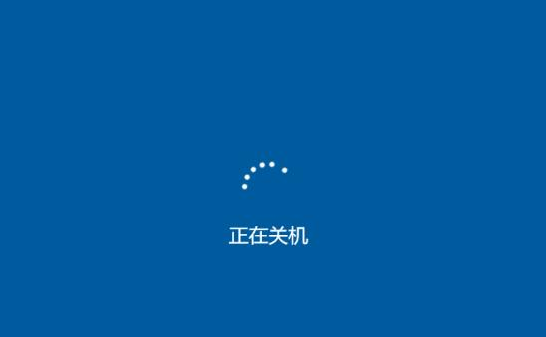
2、然后再开机按F8键(这时键盘看是否能用),然后到高级启动选项下选择【带网络的安全模式】;
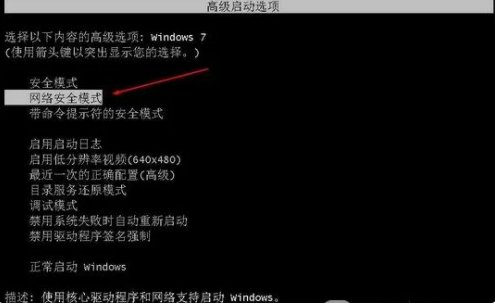
3、这时启动到安全模式,如果USB鼠标键盘也是能用的,带网络的。这时我们更新一下USB驱动就可以了,建议使用360驱动大师或是驱动精灵。

4、最后,更新完成,重启到正常模式下USB就可以使用了。
注意事项:操作第三步的时候自己操作注意下,千万不要驱动错误了哦!
总结:以上就是重装系统以后导致了我们鼠标没法移动的具体解决办法,如果有需要跟着即可,希望可以帮助到你们。
 有用
26
有用
26

分享


转载请注明:文章转载自 www.xiaobaixitong.com
本文固定连接:www.xiaobaixitong.com
 小白系统
小白系统
小白帮助
如果该页面中上述提供的方法无法解决问题,您可以通过使用微信扫描左侧二维码加群让客服免费帮助你解决。备注:人工客服仅限正常工作时间(周一至周六:9:00~12:00 2:00~6:00)

长按或点击右侧按钮复制链接,去粘贴给好友吧~


http://127.0.0.1:5500/content.htmlhttp://127.0.0.1:5500/content.htmlhttp://127.0.0.1:5500/content.htmlhttp://127.0.0.1:5500/content.htmlhttp://127.0.0.1:5500/content.htmlhttp://127.0.0.1:5500/content.htmlhttp://127.0.0.1:5500/content.htmlhttp://127.0.0.1:5500/content.htmlhttp://127.0.0.1:5500/content.html
取消
复制成功
怎样进行电脑系统重装(适合电脑小白的方法图解)
 1000
10002023/04/17
黑屏解决办法(黑屏原因)
 1000
10002022/11/08
MicrosoftOffice2021 最新永久激活密钥
 1000
10002022/11/03
热门搜索
电脑重装系统大概多少钱
 1000
10002022/10/29
电子邮箱格式怎么写教程
 1000
10002022/10/23
神舟电脑怎么进入bios重装系统
 1000
10002022/10/13
苹果序列号含义
 1000
10002022/10/07
五种方法教你电脑开不了机怎么办
 1000
10002022/07/19
小白一键重装系统后怎么激活windows
 1000
10002022/07/08
超详细原版windows系统下载图文教程
 1000
10002022/06/30
上一篇:小白一键重装系统激活密钥最新
下一篇:小白系统重装如何下载?
猜您喜欢
- xp系统重装如何操作2023/02/24
- 罗技鼠标驱动下载教程2020/11/12
- 无线鼠标底部灯不亮不能移动怎么办..2022/02/10
- 大番茄一键装机重装系统图解教程..2016/11/01
- 苹果笔记本怎么重装系统2022/07/12
- 1060显卡怎么样?2022/09/18
相关推荐
- 台式电脑双系统安装教程2022/03/30
- 磁盘不包含可识别的文件系统怎么解决..2021/11/19
- msdn下载系统的步骤教程2021/12/25
- 防御cron攻击2015/07/08
- 联想笔记本电脑安装win10系统操作步骤..2021/03/29
- 联想笔记本重装系统无法引导怎么办..2022/05/12
文章已经到底了,点击返回首页继续浏览新内容。

















